Googleスプレッドシートのデータを検索する方法
チャットボット+では、テキストフォームに入力した内容を、Googleスプレッドシートに検索をかけ、必要な情報をチャット上に返すことができます。
GoogleスプレッドシートとはGoogle社が提供している表計算ソフトで、Excelの様に関数を入力したり、グラフを作成できます。またExcelと異なる点としては、同時編集が可能なことや自動保存機能が備わっていることです。大変便利なこのGoogleスプレッドシートとチャットプラスを連携させる方法を、今回ご案内します。
このページでは、Googleスプレッドシートに保有している会社名、担当者、電話番号、メールアドレスのリストに、チャットプラスからキーワードを送信し、該当するワードを含む会社情報を返答する手順をご案内します。
※分かりやすくするために、以下の条件で設定します。
・キーワードを入力できるテキストフォームは1つ
・送信されたキーワードを会社名、担当者、電話番号、メールアドレス全ての要素で検索する
・少しでも一致する箇所が存在した場合、その会社のメールアドレスを担当者発言として返答する
1.Googleスプレッドシートの準備
1-1.APIトークンの取得
(1) 管理画面右上の設定ボタンをクリックします。
(2) 画面左「外部連携」>「API入力」をクリックします。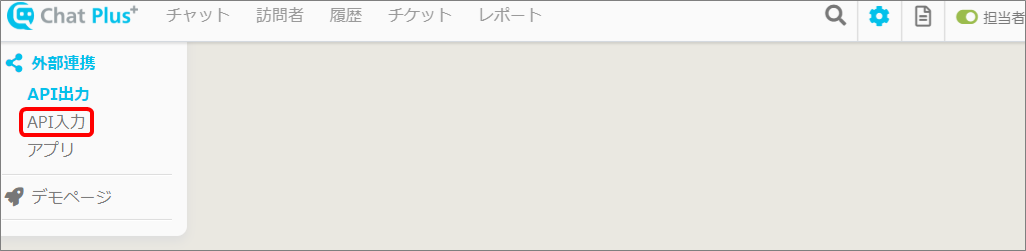
(3) 画面左「APIトークン発行」をクリックします。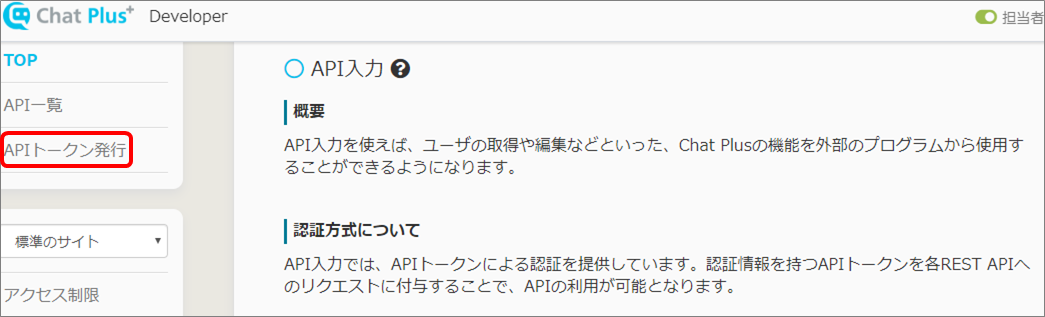
(4) パスワード欄にチャットプラスアカウントのパスワードを入力し、「APIトークン発行」ボタンをクリックします。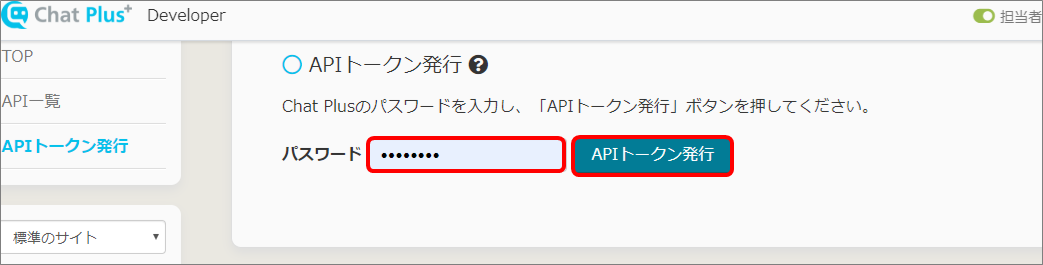
(5)「注意!」と書かれたメッセージが表示されるので、内容確認の後「発行」ボタンをクリックします。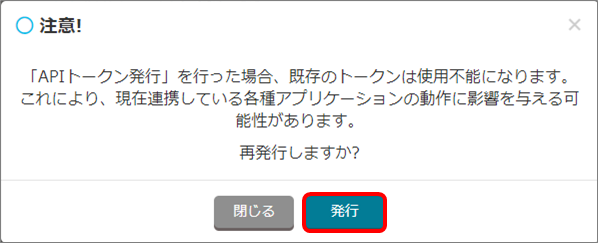
(6) 赤字でAPIトークンが表示されるので、コピーしておきます。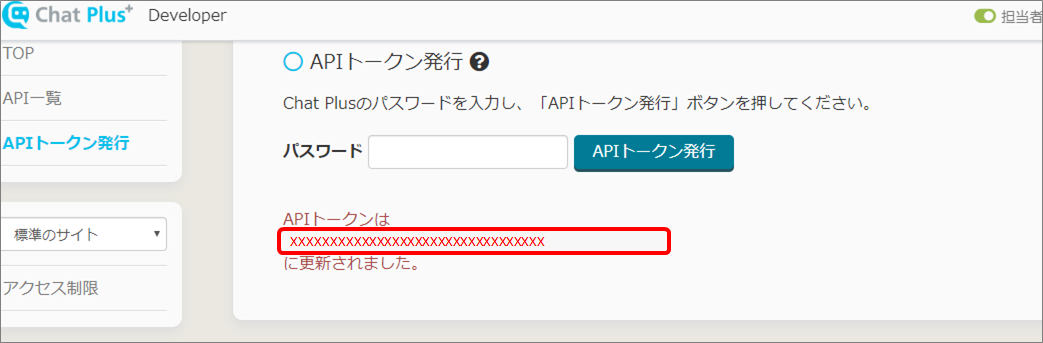
1-2.コードの設置
(1) 内容を記録するGoogleスプレッドシートを開き、メニューから「拡張機能」>「Apps Script」をクリックします。
※Googleスプレッドシートがない場合は、新しく作成してください。
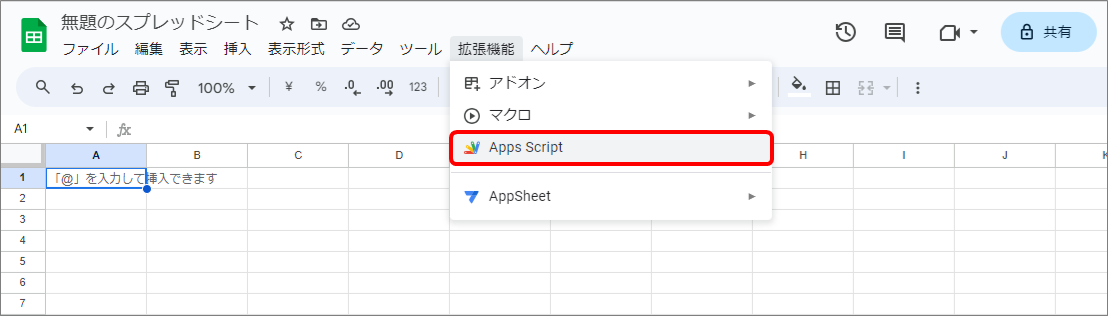
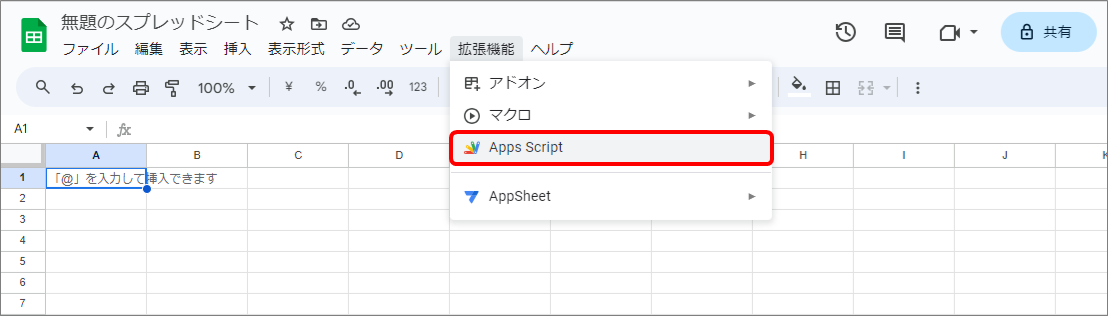
(2)「function myFunction() { }」と書かれたエディタが表示されるので、以下のコードをコピーし、エディタに上書きしてペーストします。
function doPost(e) {
var jsonString = e.postData.getDataAsString();
var data = JSON.parse(jsonString);
var keyword = data.word;
var room_id = data.room_id;
var agent = data.agent;
var site_id = data.siteId;
var ss = SpreadsheetApp.getActiveSheet();
var sheet = ss.getDataRange().getValues();
var message;
if (keyword == "") {
message = "検索ワードを入力してください。";
} else {
var lists = [];
for (var i = 0; i < sheet.length; i++) {
var word = new RegExp(keyword, 'g');
var search = word.test(sheet[i]);
if (search != false) {
lists.push("n" + sheet[i][3]);
}
}
if (lists.length == false) {
message = "”" + keyword + "”に該当する項目はありません。"
} else {
message = "キーワード: ”" + keyword + "” に該当する連絡先は" + lists + "nです。"; //sheet[i][3]がメアドに該当する
}
}
var sendToChat = {
"to": room_id,
"agent": agent,
"messages": [{
"type": "text",
"text": message
}],
//APIトークン
"accessToken": "APIトークン",
"siteId": site_id
};
var options = {
'method': 'POST',
'contentType': 'application/json',
'payload': JSON.stringify(sendToChat)
};
UrlFetchApp.fetch('https://app.chatplus.jp/api/v1/send', options);
}
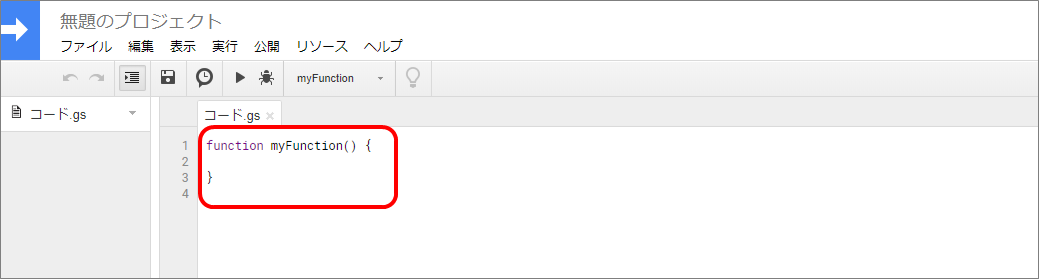
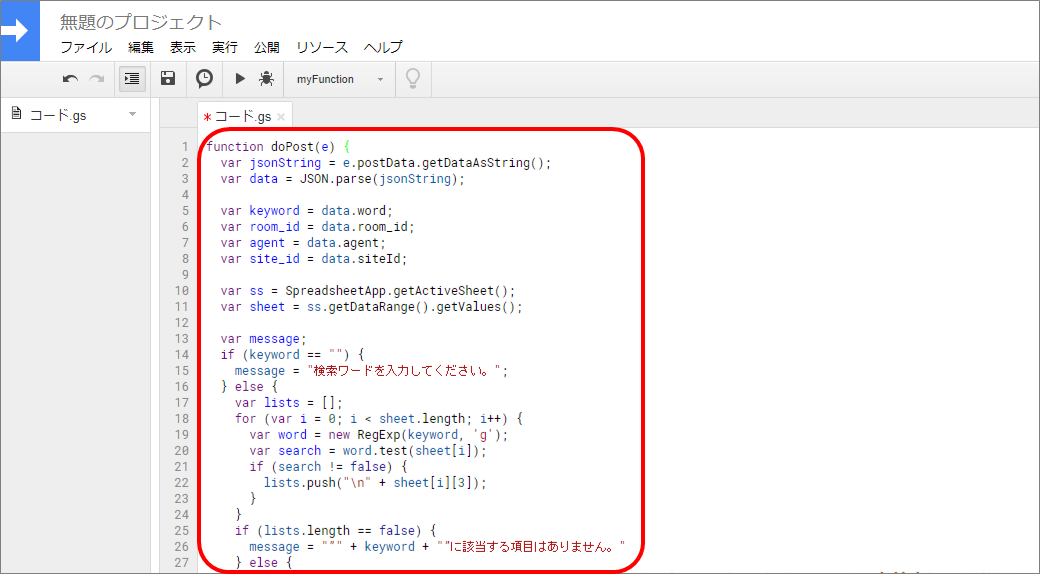
(3) ペーストしたコードの40行目に「"accessToken": "APIトークン"」と書かれたコードがあるので、「APIトークン」という文字を、手順「1-1.APIトークンの取得」(6)でコピーしたAPIトークンで上書きします。
※「""」は削除せず、そのまま残します。
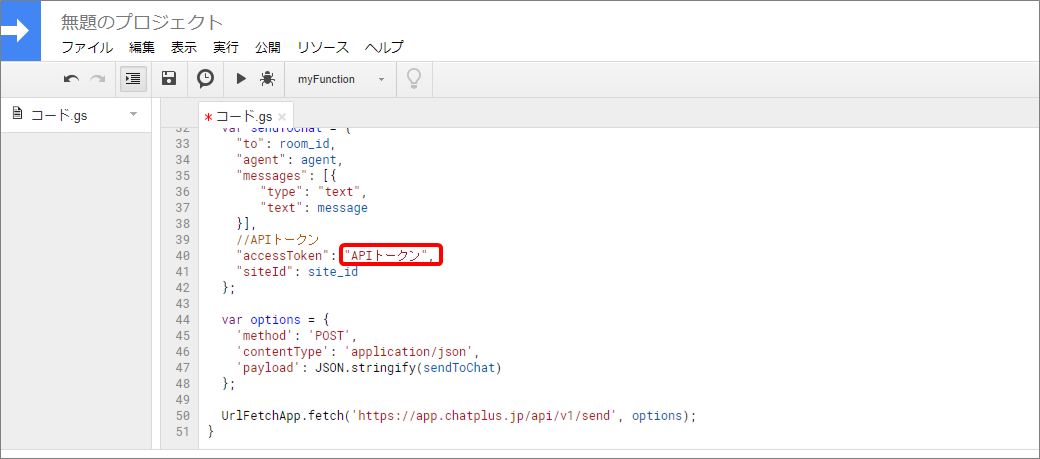
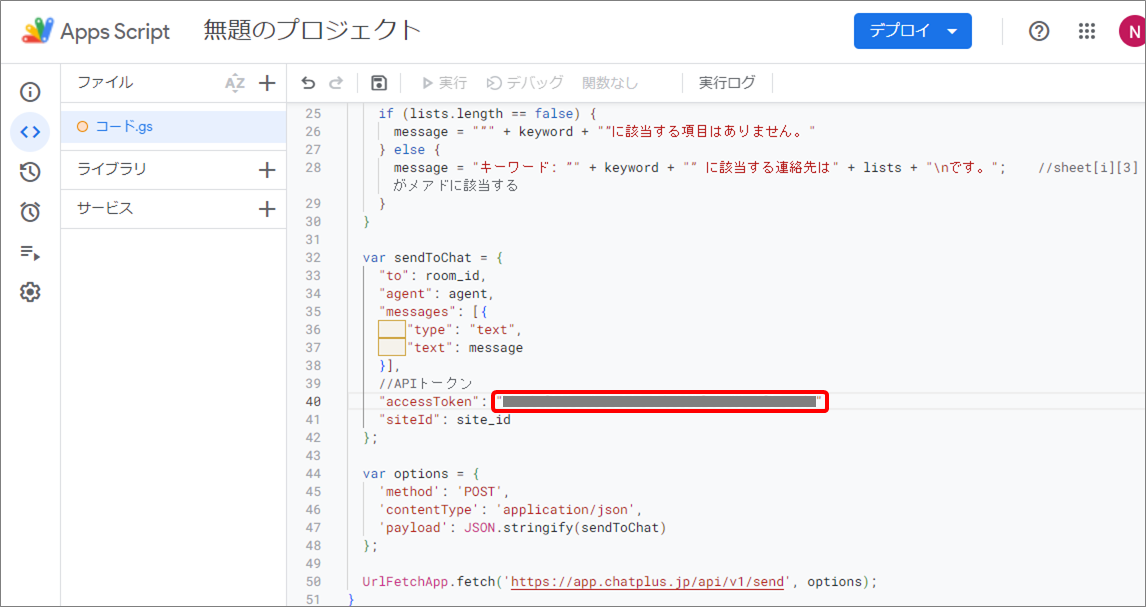
1-3.Googleスプレッドシートに反映
(1) Googleスプレッドシートのメニューから、「デプロイ」>「新しいデプロイ」をクリックします。
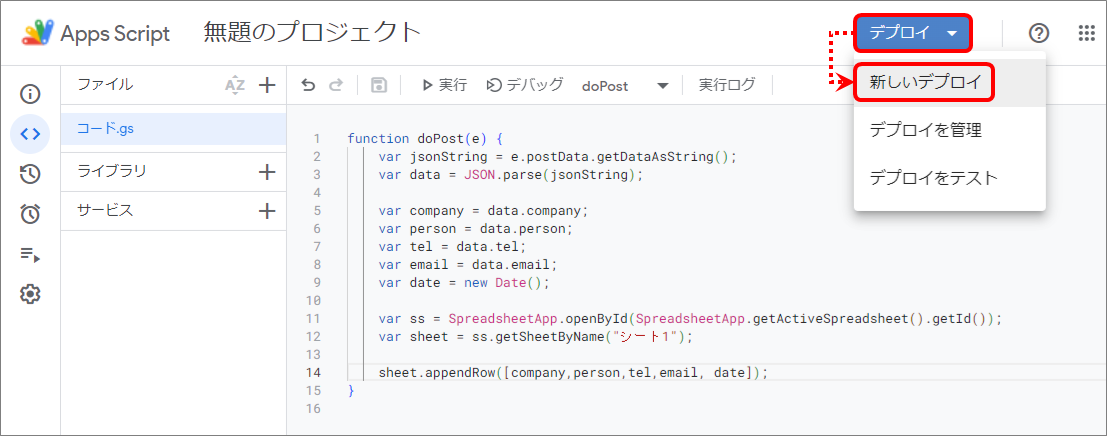
(2) 設定ボタンをクリックし、展開されたメニューから「ウェブアプリ」をクリックします。
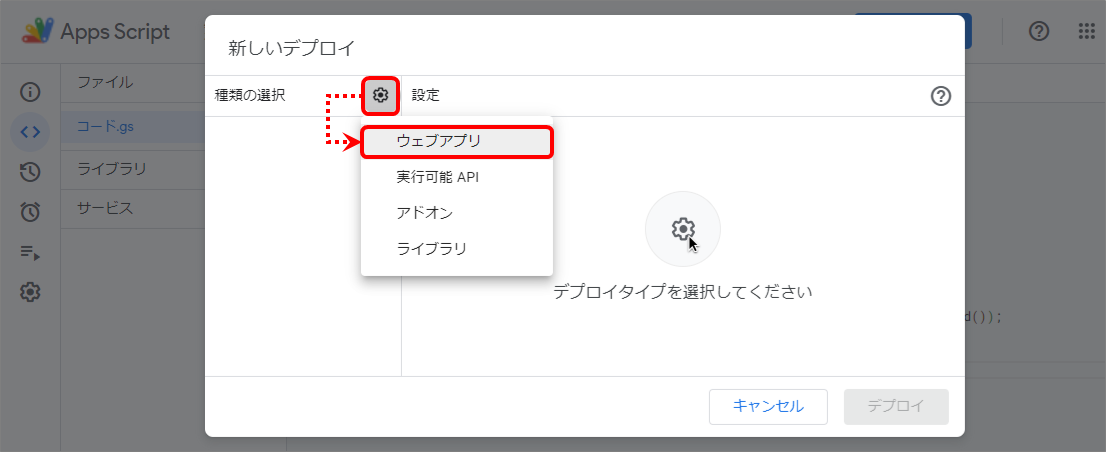
(3) 以下の画面が表示されるので、
「新しい説明文」枠内に任意の文字列を入力し、
「次のユーザーとして実行」のプルダウンから「自分」を、
「アクセスできるユーザー」のプルダウンから「全員」を、クリックして選択します。
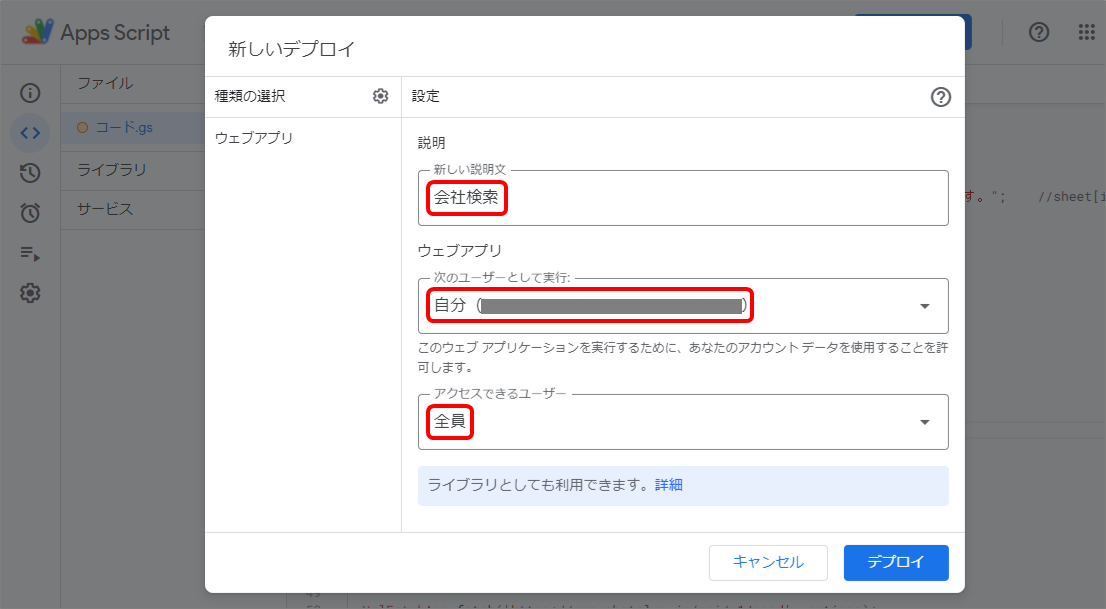
(4)「デプロイ」ボタンをクリックします。
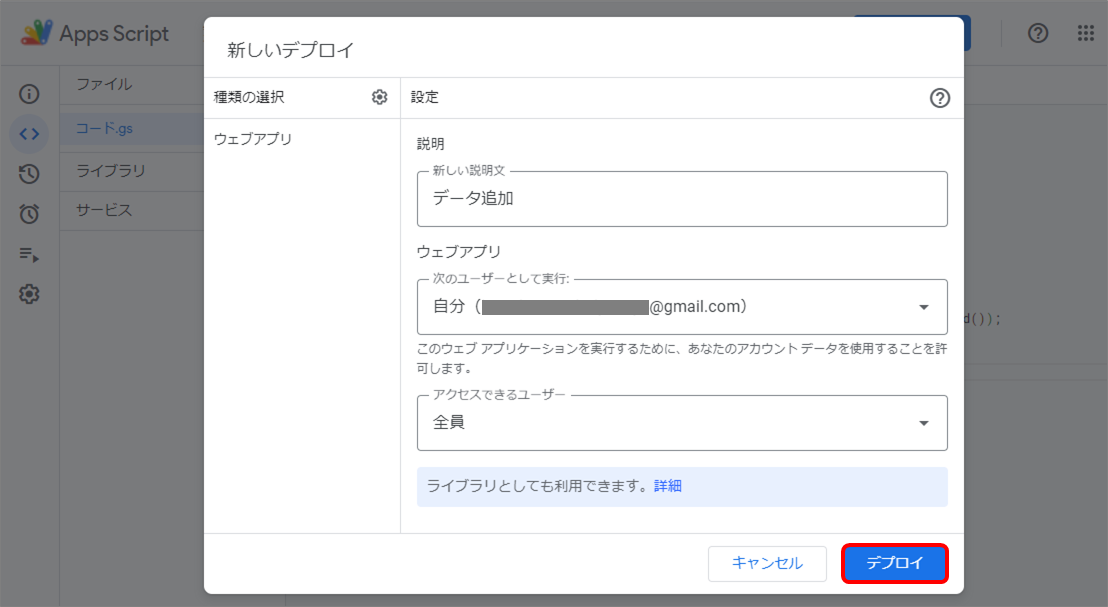
■下図の画面が表示され、アクセス承認を求められた場合
①「アクセスを承認」ボタンをクリックします。
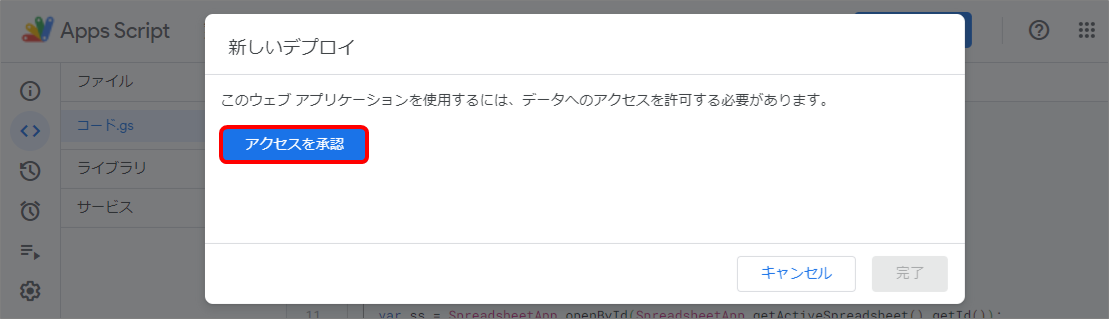
② アクセスを承認するアカウントをクリックします。
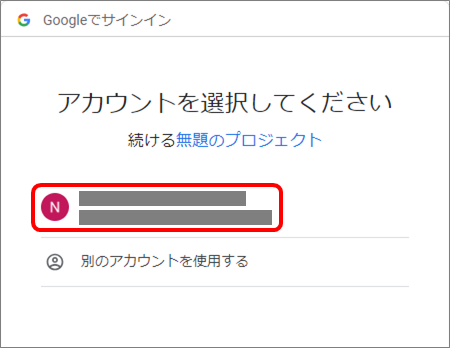
③「高度な」をクリックします。
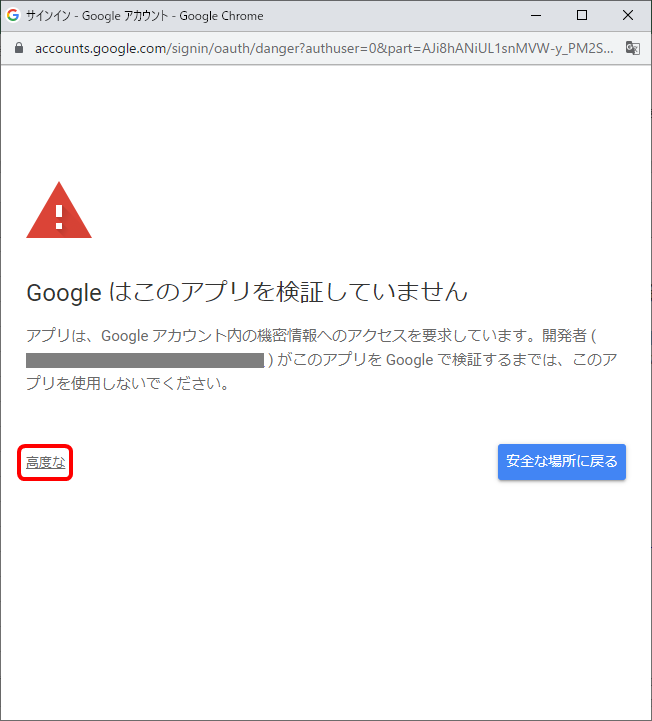
④「無題のプロジェクトへ(危険)」をクリックします。
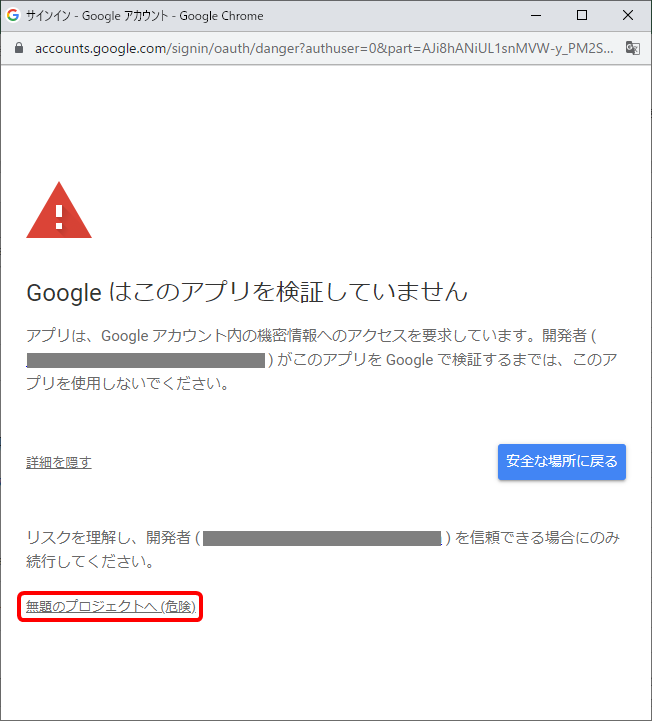
⑤「許可する」ボタンをクリックします。
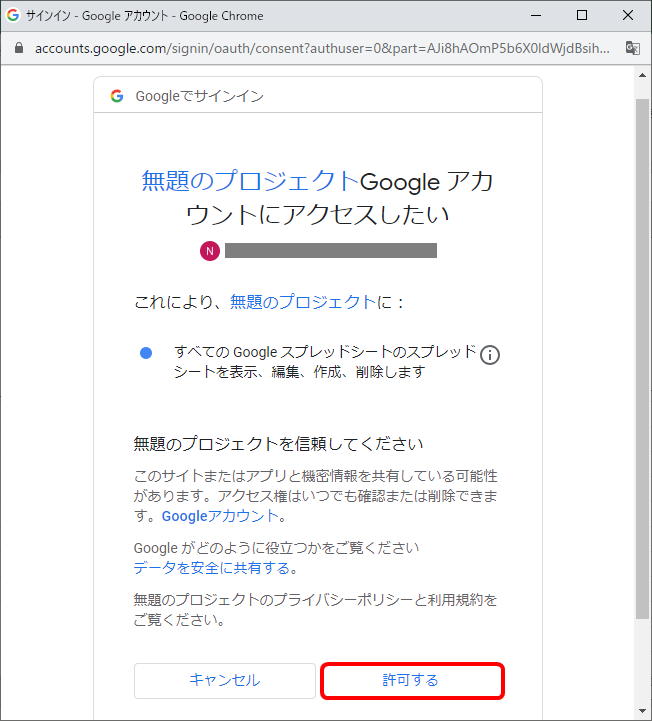
(5) デプロイが完了したことを伝える画面が表示されるので、ウェブアプリの「コピー」をクリックして、URLをコピーします。
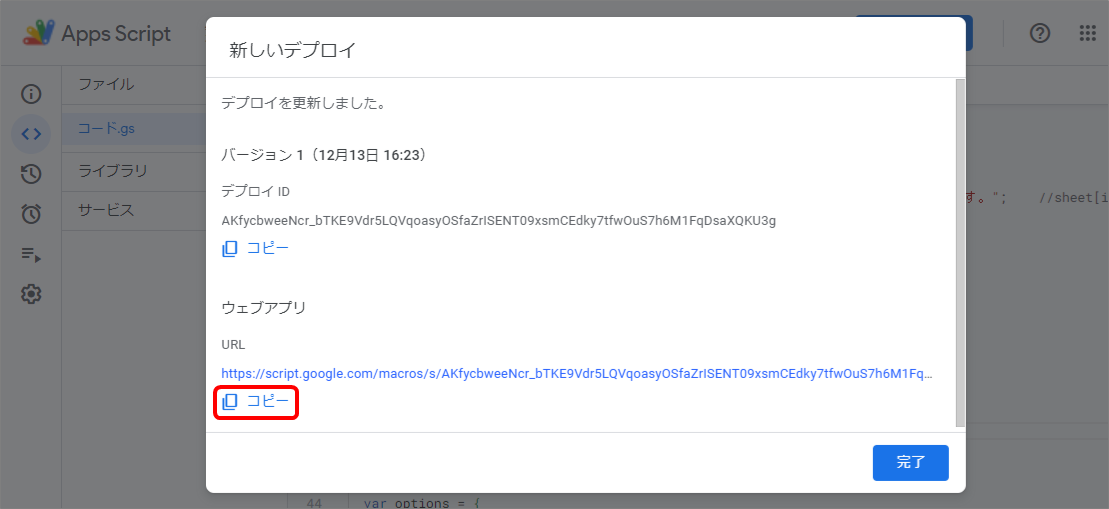
(6)「完了」ボタンをクリックします。
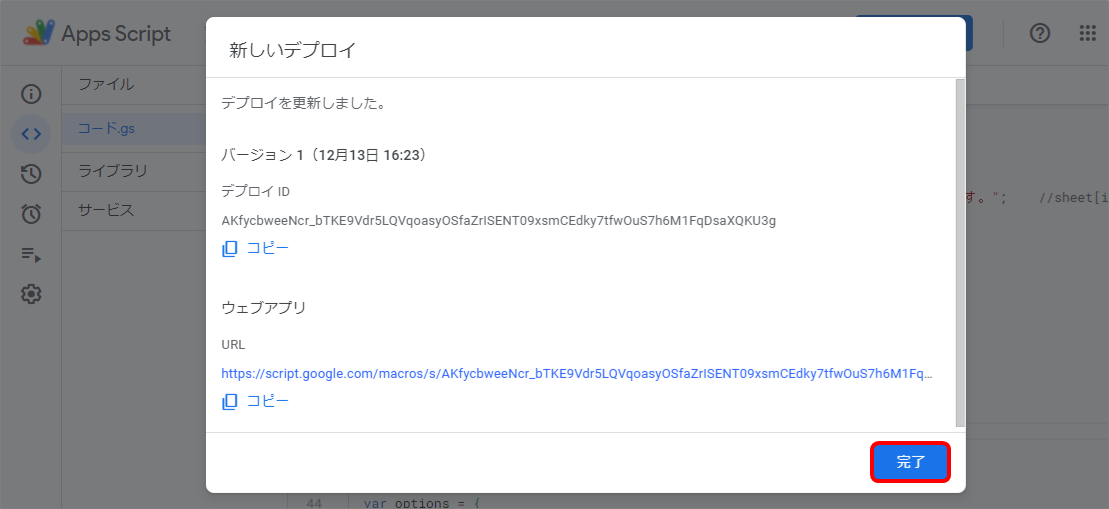
これでGoogleスプレッドシートでの準備は終了です。
続いて、チャットプラスでの設定に移ります。
2.チャットボット+の設定
(1) 管理画面右上の設定ボタンをクリックします。

(2) 画面左「チャット」>「機能」>「チャットボット+」をクリックします。
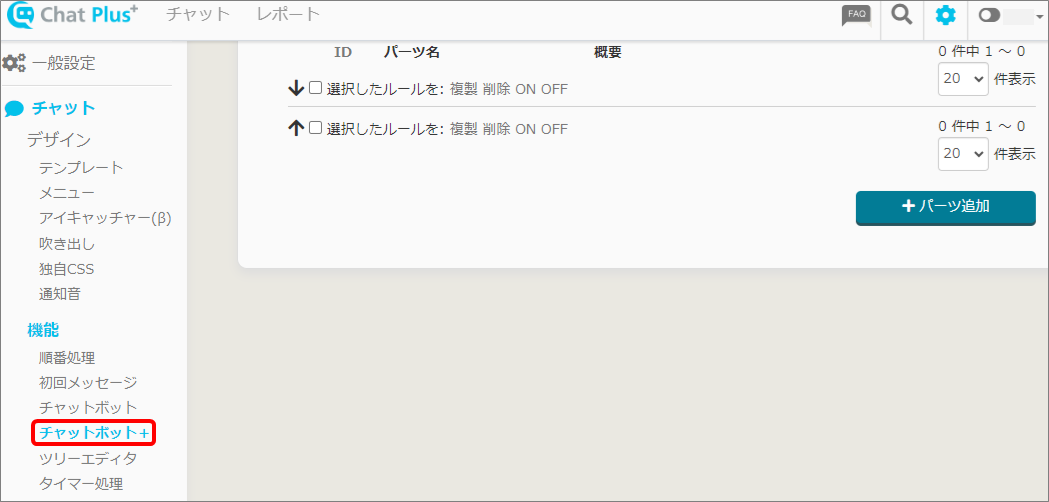
(3)「自動応答設定」>「+自動応答を追加」ボタンをクリックします。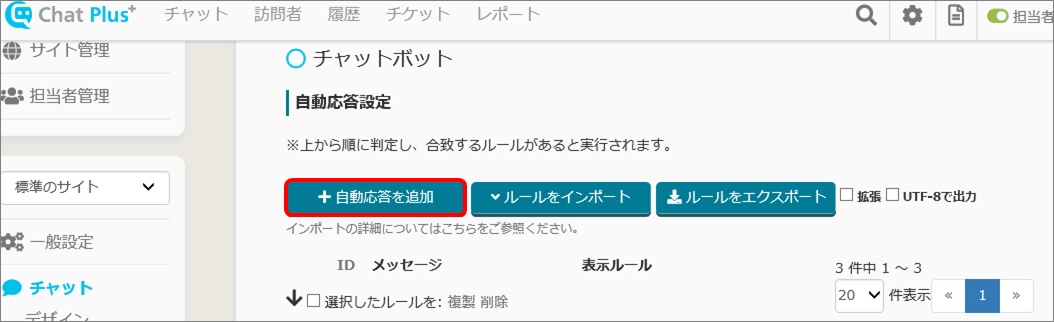
(4)「パーツ名」、「概要」を入力します。
※画面右上のIDの欄は空欄で構いません。チャットボットプラス作成時に自動でIDが割り振られます。
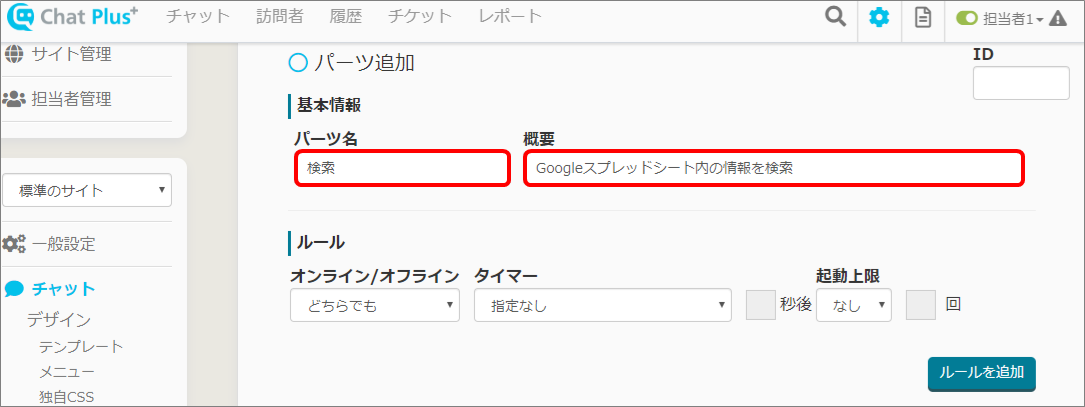
(5)「ルールを追加」ボタンをクリックします。
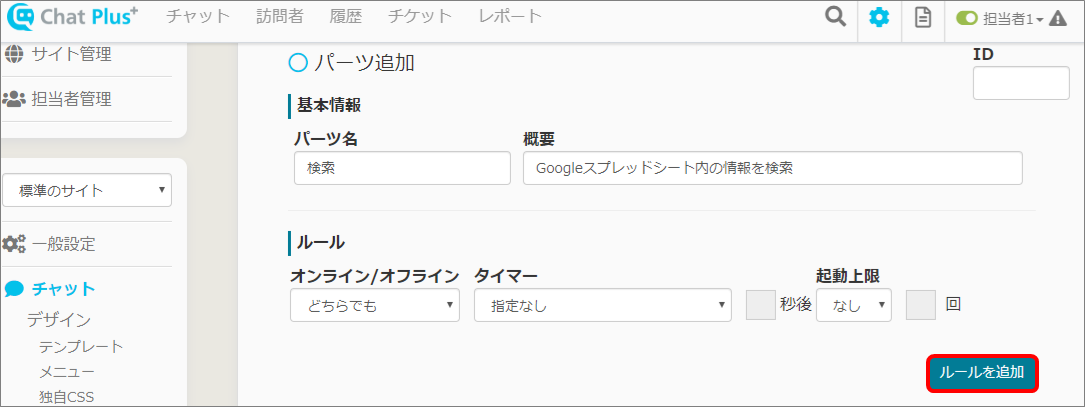
(6) 表示ルールのプルダウンから「お客様の発言」をクリックして選択し、2つ目の枠内に「検索」と入力、3つ目のプルダウンから「一致する」をクリックして選択します。
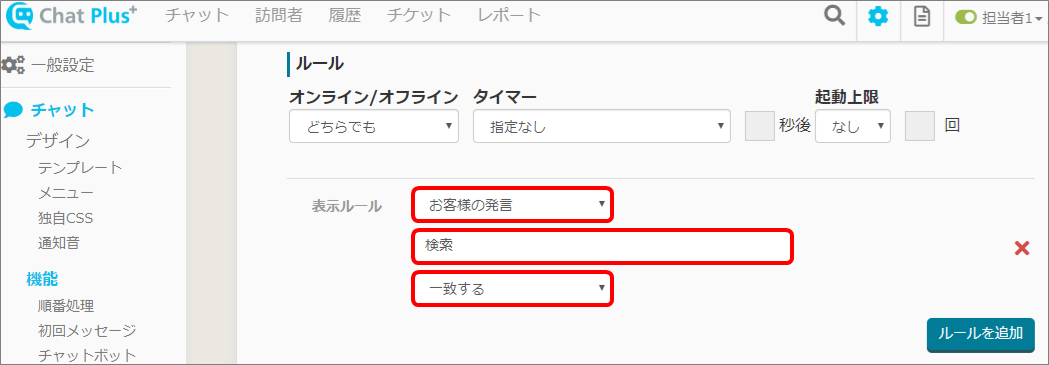
(7)アクションのプルダウンから「テキストフォーム」をクリックして選択します。
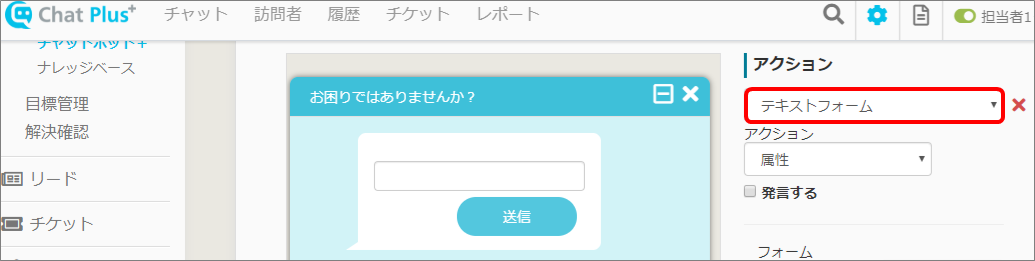
(8) アクションのプルダウンから「postback(JSON)」をクリックして選択します。
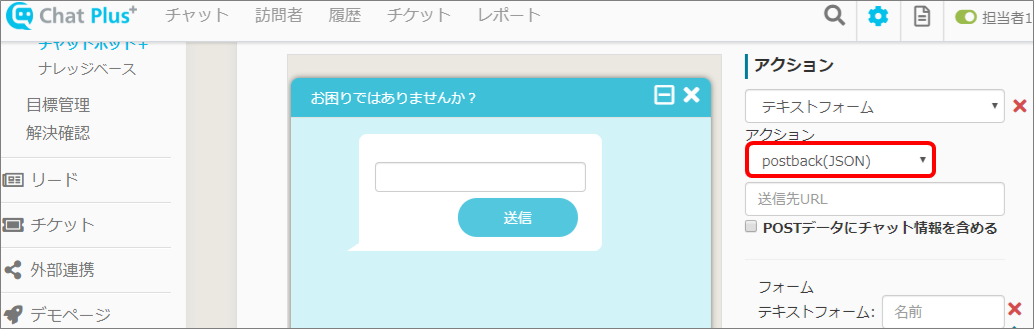
(9) 「送信先URL」枠内に、手順「1-3.Googleスプレッドシートに反映」(5)でコピーしたURLを入力します。
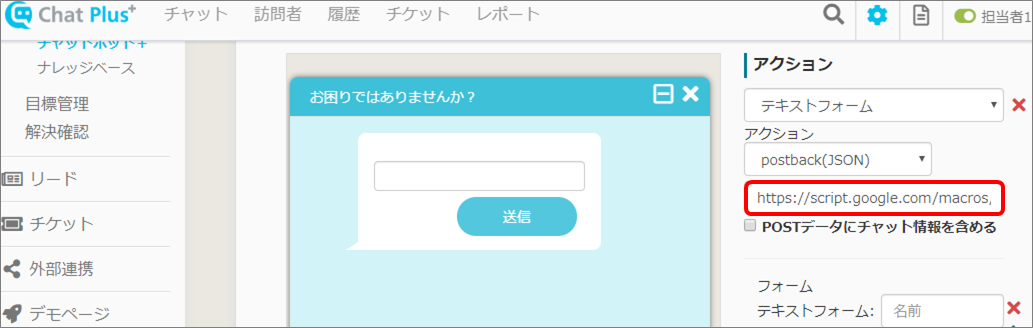
※チェックを入れると、POSTデータにチャット情報を含めます。
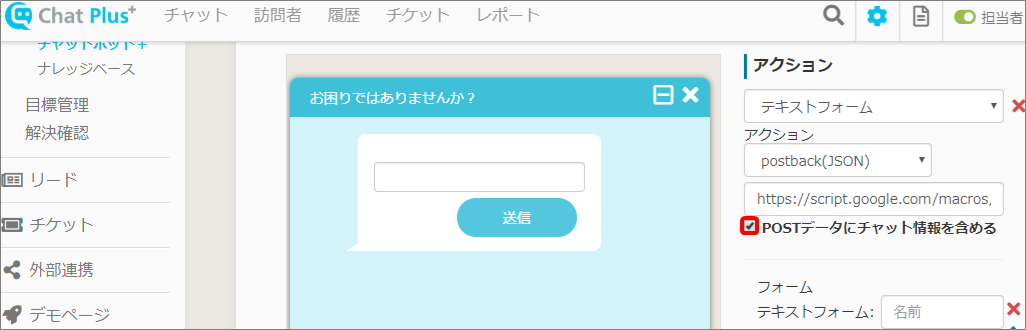
(10) 手順(7)で「テキストフォーム」をクリックすると、下に「フォーム」という要素が表示されます。
この「フォーム」に入力されたデータを、ペーストしたURLに送信して、Googleスプレッドシート内を検索します。
1つ目の「名前」枠内に、「word」と入力します。
2つ目の「ラベル」枠内に、入力する内容を表すタイトルを入力します。
3つ目の「候補1, 候補2, ...」枠内に、入力する内容の例を書いて、送信者が分かりやすくします。
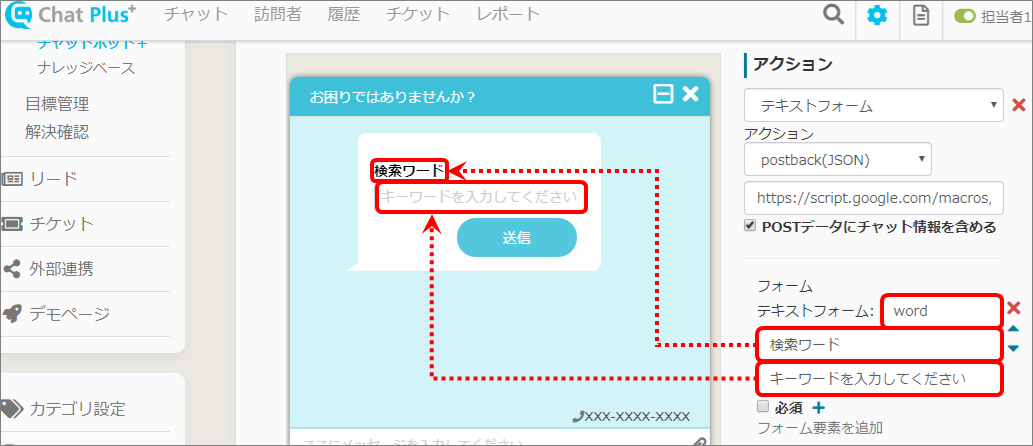
(11)「更新」ボタンをクリックします。
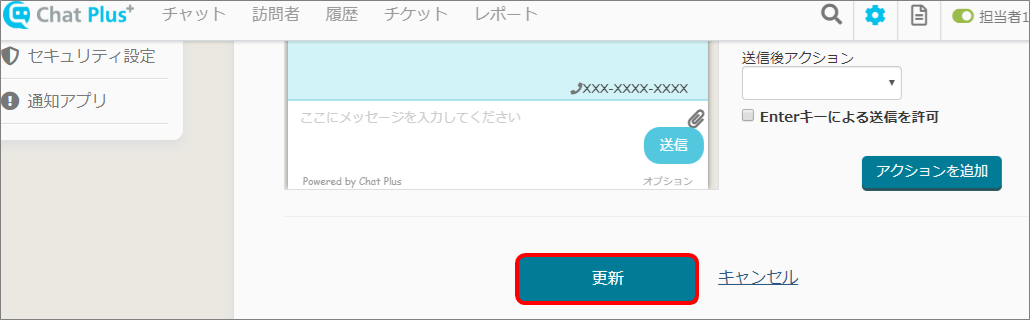
(12) チャットボット+一覧から、設定したルールを「ON」にします。
※クリックすると、「ON/OFF」が切り替わります。
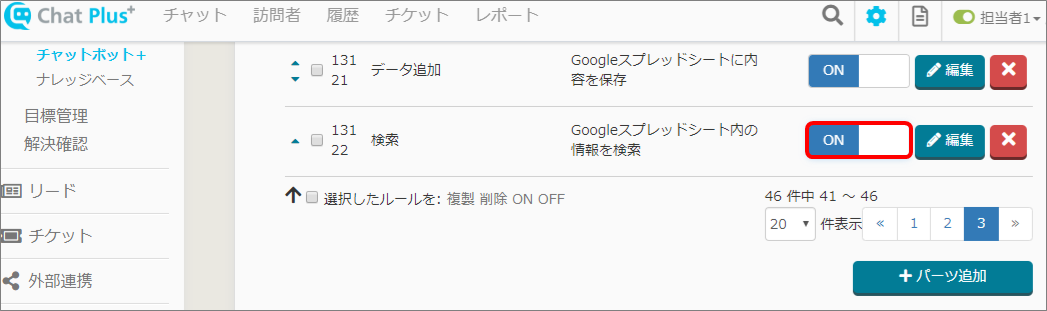
3.動作確認
(1) チャット画面に進み、メッセージから「検索」と入力・送信します。
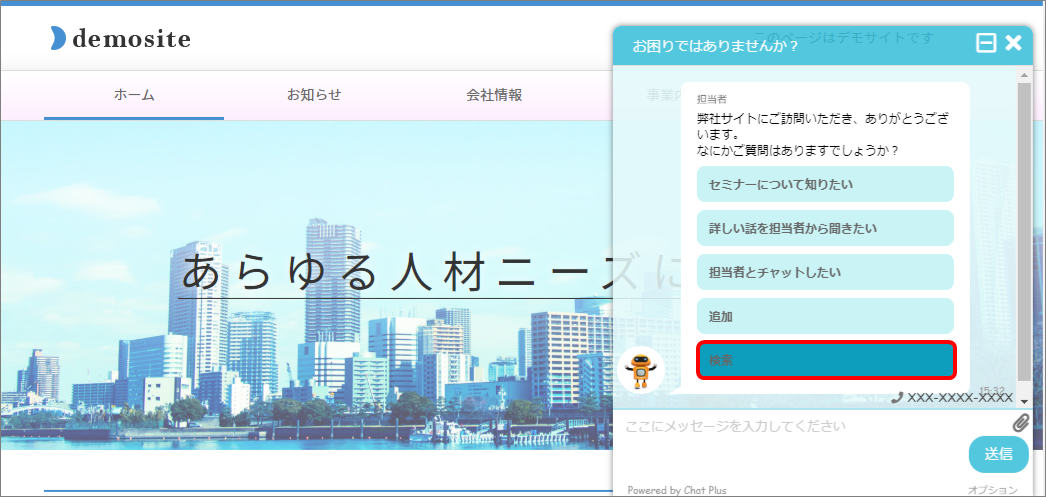
(2) お客様発言を受けて、チャットがGoogleスプレッドシートへの検索フォームを表示します。
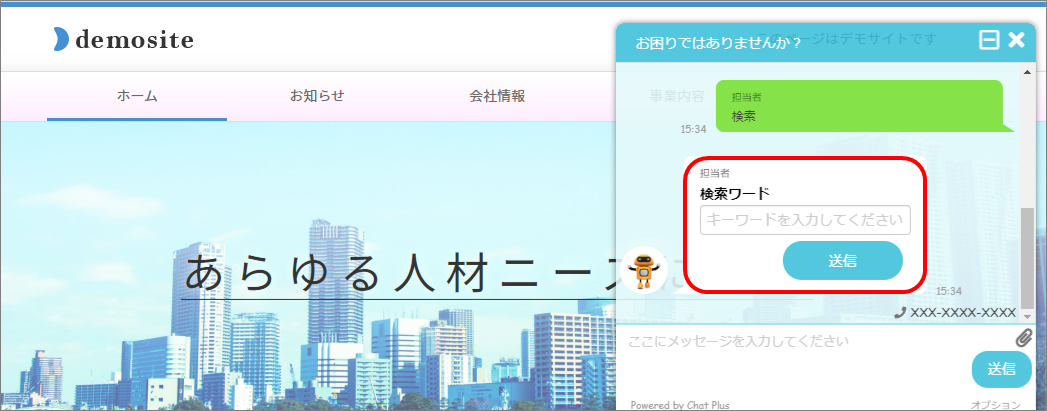
(3) 表示されたフォームに、検索したい言葉を入力・送信します。
※例えば、「山田太郎」という担当者を検索したとき、「山田」「太郎」「山」など部分的に一致すれば、その該当するメールアドレスを返答します。
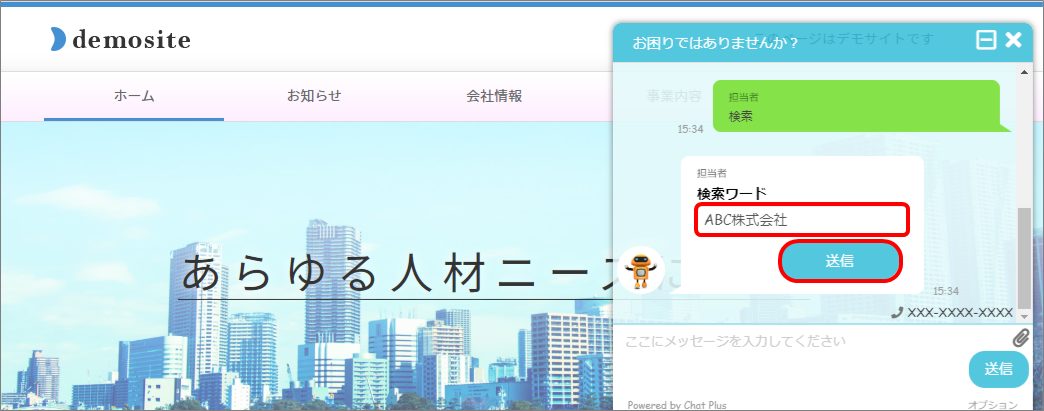
(4) プログラミングが処理し終わるまで数秒お待ちいただくと、画面上に担当者の発言として
「キーワード: "〇〇" に該当する連絡先は~~です。」と返答します。
※複数該当するときは該当分全てが表示されます。
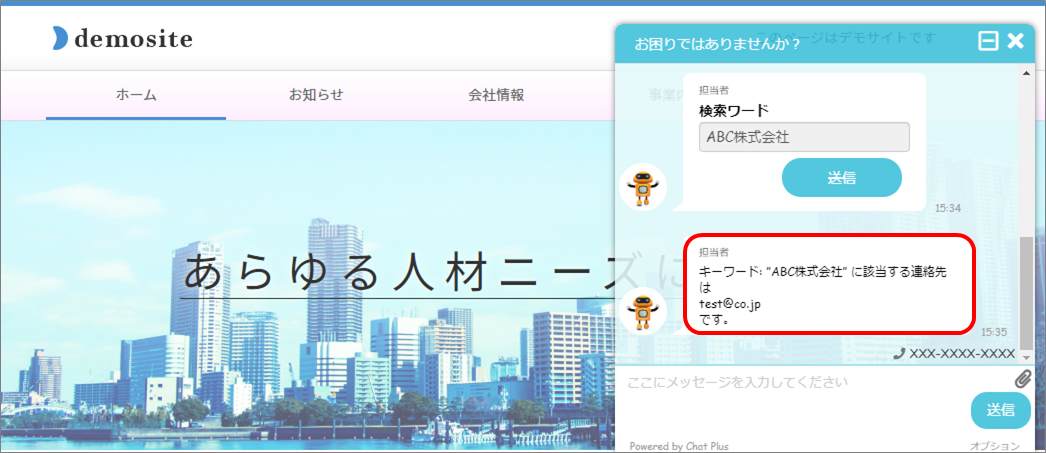
※該当する要素がないときは、「"〇〇"に該当する項目はありません。」と表示されます。
未入力で送信した場合は、「検索ワードを入力してください」と表示されます。
以上が、チャットプラスでGoogleスプレッドシート内を検索して、チャット上に返答する方法です。

